设置闹钟
适用产品:
荣耀手表 GS 4,HONOR MagicWatch 2((heber-b39t)、(minosr-b39v)、(heber-b39s)、(minosr-b39s)),荣耀手表GS 3(All),荣耀手表 GS Pro((kanonr-b39h)、(kanonr-b39a)、(kanonr-b39p)、(kanonr-b39s)),荣耀手表 GS 4(All),荣耀手表 ES(荣耀手表es(hesr-b59)),荣耀手表 GS 3T(All),荣耀手表 GS 3T,荣耀手环7(All),荣耀手表 GS 3i,荣耀手环 6(标准版、nfc版),荣耀手环 5,荣耀手环7,荣耀手表 GS 3i(All)
系统版本:
不涉及系统版本
| 设置闹钟 |
在穿戴产品上设置闹钟
- 表盘界面下滑进入快捷菜单,轻点屏幕
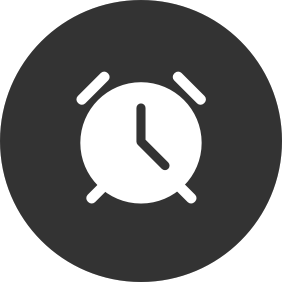 ,轻点屏幕
,轻点屏幕 新建闹钟。
新建闹钟。荣耀手表GS Pro、荣耀手表 GS 3i、荣耀手表 GS 3T、荣耀手表 GS 3、荣耀手表 GS 4、HONOR MagicWatch 2:点击手表上键进入应用列表,选择闹钟,轻点屏幕
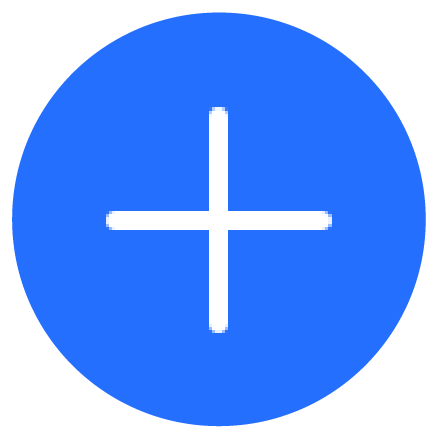 新建闹钟。
新建闹钟。荣耀手环6、荣耀手环7、荣耀手表ES:点击侧键进入应用列表,选择闹钟,轻点屏幕
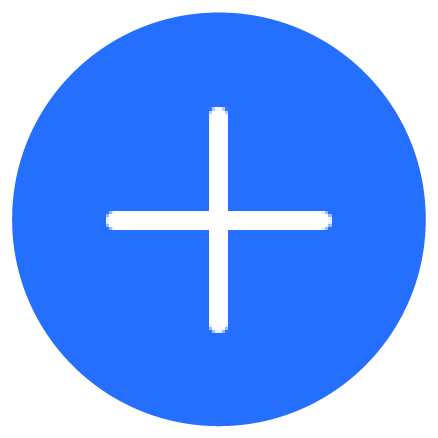 新建闹钟。
新建闹钟。 - 设置闹钟的时间和重复周期,点击 确定完成闹钟的设置。
- 点击已设置的闹钟,可修改闹钟时间、重复周期或删除该闹钟。
- 未设置闹钟的重复周期,默认为单次闹钟。
- 荣耀手环5不支持在穿戴产品上设置闹钟。
通过 App 设置闹钟
智能闹钟:
- 荣耀手表 GS 3、荣耀手表 GS 4、荣耀手表 GS 3i、荣耀手表 GS 3T、荣耀手环7:在荣耀运动健康 App 设备详情页,点击。荣耀手表GS Pro、荣耀手表ES、荣耀手环6、HONOR MagicWatch 2、荣耀手环5:在运动健康 App 设备详情页,点击。
- 设置闹钟的时间、智能唤醒时间和重复周期。
- 点击
 (Android 用户)或保存(iOS 用户)保存设置。
(Android 用户)或保存(iOS 用户)保存设置。 - 在荣耀运动健康 App 主页面下拉界面,确保闹钟设置信息同步到穿戴产品。
- 点击已设置的闹钟,可修改闹钟时间、智能唤醒时间和重复周期。
事务闹钟:
- 荣耀手表 GS 3、荣耀手表 GS 4、荣耀手表 GS 3i、荣耀手表 GS 3T、荣耀手环7:在荣耀运动健康 App 设备详情页,点击。荣耀手表GS Pro、荣耀手表ES、荣耀手环6、HONOR MagicWatch 2、荣耀手环5:在运动健康 App 设备详情页,点击。
- 设置闹钟的时间、标签和重复周期。
- 点击
 (Android 用户)或保存(iOS 用户)保存设置。
(Android 用户)或保存(iOS 用户)保存设置。 - 在荣耀运动健康 App 主页面下拉界面,确保闹钟设置信息同步到穿戴产品。
- 点击已设置的闹钟,可修改闹钟时间、重复周期或删除该闹钟。
- 默认只有一个智能闹钟,不支持添加和删除智能闹钟,最多可设置5个事务闹钟。
- 开启科学睡眠时,智能闹钟只会在您清醒状态下根据设置的智能唤醒时间提前振动唤醒您;未开启科学睡眠时,智能闹钟会在您未深睡或清醒状态时根据设置的智能唤醒时间提前振动唤醒您。
- 荣耀手表 GS 3i、荣耀手表 GS 3T、荣耀手表 GS 3、荣耀手表 GS 4、荣耀手表GS Pro、HONOR MagicWatch 2、荣耀手环7、荣耀手环6、荣耀手表ES:当闹钟振动提醒时,轻点屏幕
 或单击上键/侧键或右滑屏幕可延时提醒(延时10分钟);轻点屏幕
或单击上键/侧键或右滑屏幕可延时提醒(延时10分钟);轻点屏幕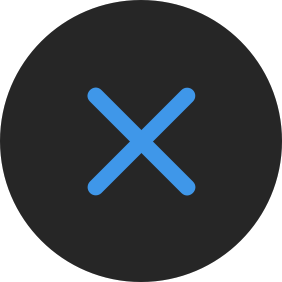 或长按上键/侧键可关闭闹钟;若无操作,将延时提醒三次后自动关闭闹钟。
或长按上键/侧键可关闭闹钟;若无操作,将延时提醒三次后自动关闭闹钟。 荣耀手环5:当闹铃振动提醒时,短按手环的触摸键延时提醒;长按触摸键可以关闭闹钟;无操作,自动延时两次后闹钟自动关闭。
微信扫描二维码分享文章
谢谢您的鼓励!
您的意见已提交成功!






















































































































































